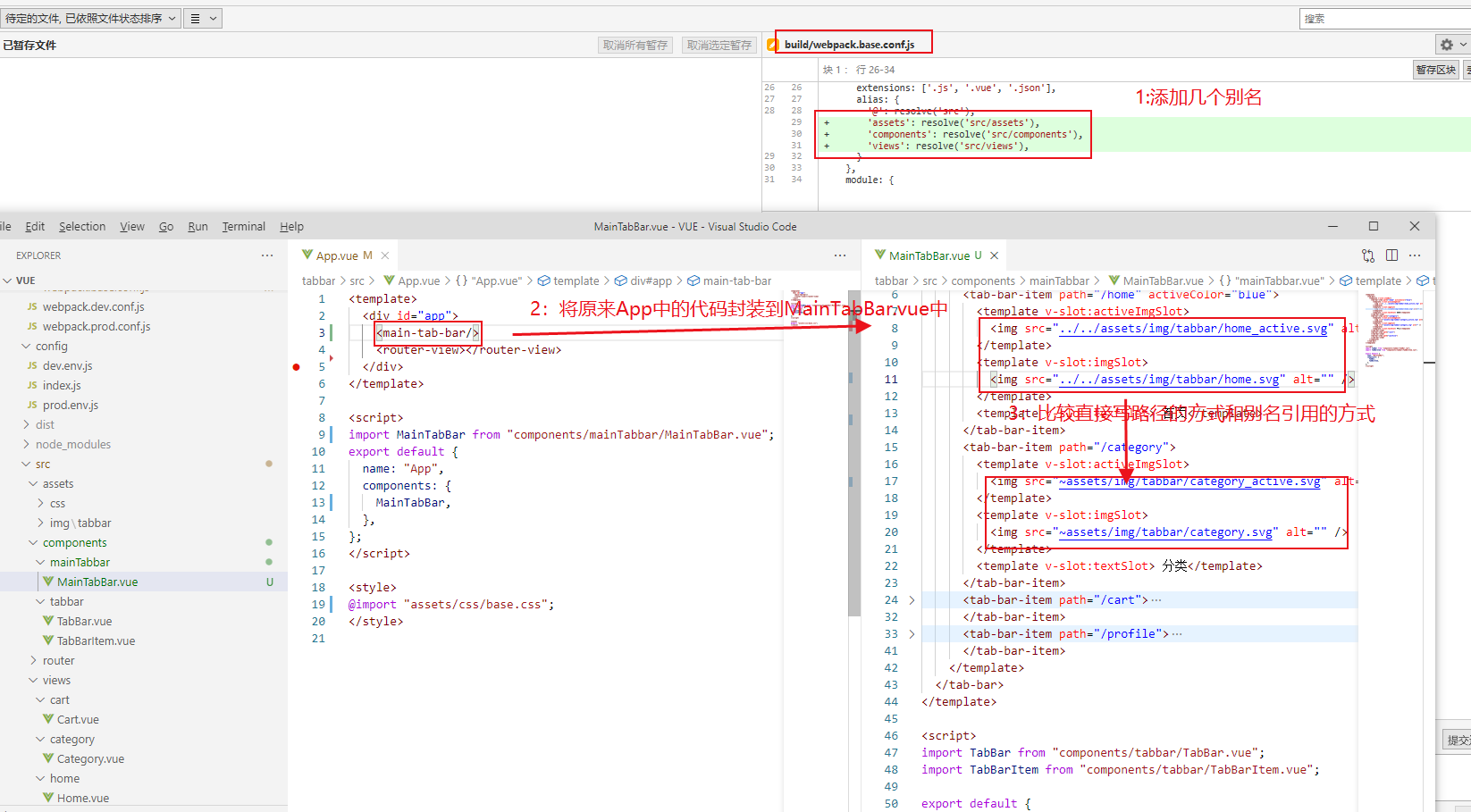饮冰三年-人工智能-Vue-69 路由
五、路由
本篇中的代码已放置到:百度网盘链接:链接:https://pan.baidu.com/s/1AdxdCKo9xtDruWFlmszYCA 提取码:6666
1、认识路由
路由(routing)就是通过互联的网络把信息从源地址传输到目的地址的活动
路由器提供了两种机制: 路由和转送.
- 路由是决定数据包从来源到目的地的路径.
- 转送将输入端的数据转移到合适的输出端.
路由中有一个非常重要的概念叫路由表.
- 路由表本质上就是一个映射表, 决定了数据包的指向
路由发展阶段
后端路由阶段
早期的网站开发整个HTML页面是由服务器来渲染的.
服务器直接生产渲染好对应的HTML页面, 返回给客户端进行展示.
但是, 一个网站, 这么多页面服务器如何处理呢?
一个页面有自己对应的网址, 也就是URL.
URL会发送到服务器, 服务器会通过正则对该URL进行匹配, 并且最后交给一个Controller进行处理.
Controller进行各种处理, 最终生成HTML或者数据, 返回给前端.
这就完成了一个IO操作.
上面的这种操作, 就是后端路由.
当我们页面中需要请求不同的路径内容时, 交给服务器来进行处理, 服务器渲染好整个页面, 并且将页面返回给客户顿.
这种情况下渲染好的页面, 不需要单独加载任何的js和css, 可以直接交给浏览器展示, 这样也有利于SEO的优化.
后端路由的缺点:
一种情况是整个页面的模块由后端人员来编写和维护的.
另一种情况是前端开发人员如果要开发页面, 需要通过PHP和Java等语言来编写页面代码.
而且通常情况下HTML代码和数据以及对应的逻辑会混在一起, 编写和维护都是非常糟糕的事情.
前端路由阶段
前后端分离阶段:
随着Ajax的出现, 有了前后端分离的开发模式.
后端只提供API来返回数据, 前端通过Ajax获取数据, 并且可以通过JavaScript将数据渲染到页面中.
这样做最大的优点就是前后端责任的清晰, 后端专注于数据上, 前端专注于交互和可视化上.
并且当移动端(iOS/Android)出现后, 后端不需要进行任何处理, 依然使用之前的一套API即可.
目前很多的网站依然采用这种模式开发.
单页面富应用阶段:
其实SPA最主要的特点就是在前后端分离的基础上加了一层前端路由.
也就是前端来维护一套路由规则.
前端路由的核心是什么呢?
改变URL,但是页面不进行整体的刷新。
如何实现呢?
2、前端路由规则
URL的hash
- URL的hash也就是锚点(#), 本质上是改变window.location的href属性.
- 我们可以通过直接赋值location.hash来改变href, 但是页面不发生刷新
HTML5的history
history接口是HTML5新增的, 它有五种模式改变URL而不刷新页面.
history.pushState() 向当前浏览器会话的历史堆栈中添加一个状态(state)
history.replaceState()
history.go() 加载 history 列表中的某个具体页面。
history.back() 加载 history 列表中的下一个 URL。 history.go(-1)
history.forward() 加载 history 列表中的前一个 URL。history.go(1)
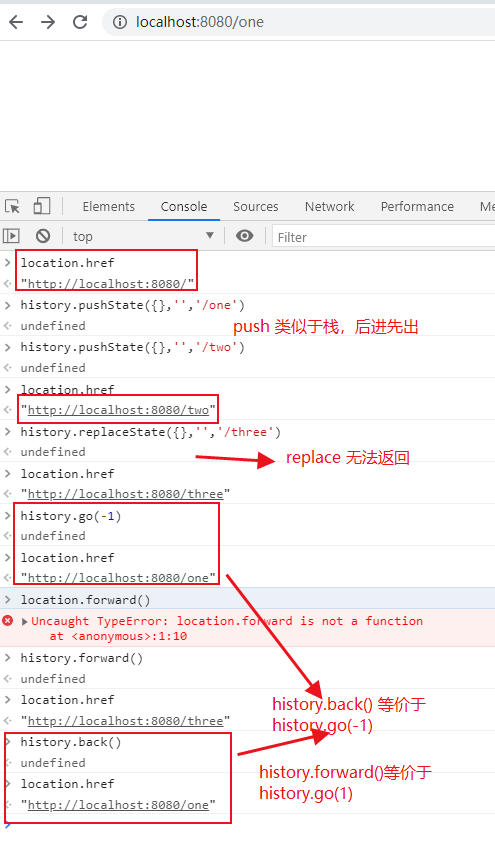
3、route-view基础
认识和安装vue-router
vue-router是基于路由和组件的
- 路由用于设定访问路径, 将路径和组件映射起来.
- 在vue-router的单页面应用中, 页面的路径的改变就是组件的切换.
步骤一: 安装vue-router
cnpm install vue-router --save
步骤二: 在模块化工程中使用它(因为是一个插件, 所以可以通过Vue.use()来安装路由功能)
第一步:导入路由对象,并且调用 Vue.use(VueRouter)
第二步:创建路由实例,并且传入路由映射配置
第三步:在Vue实例中挂载创建的路由实例
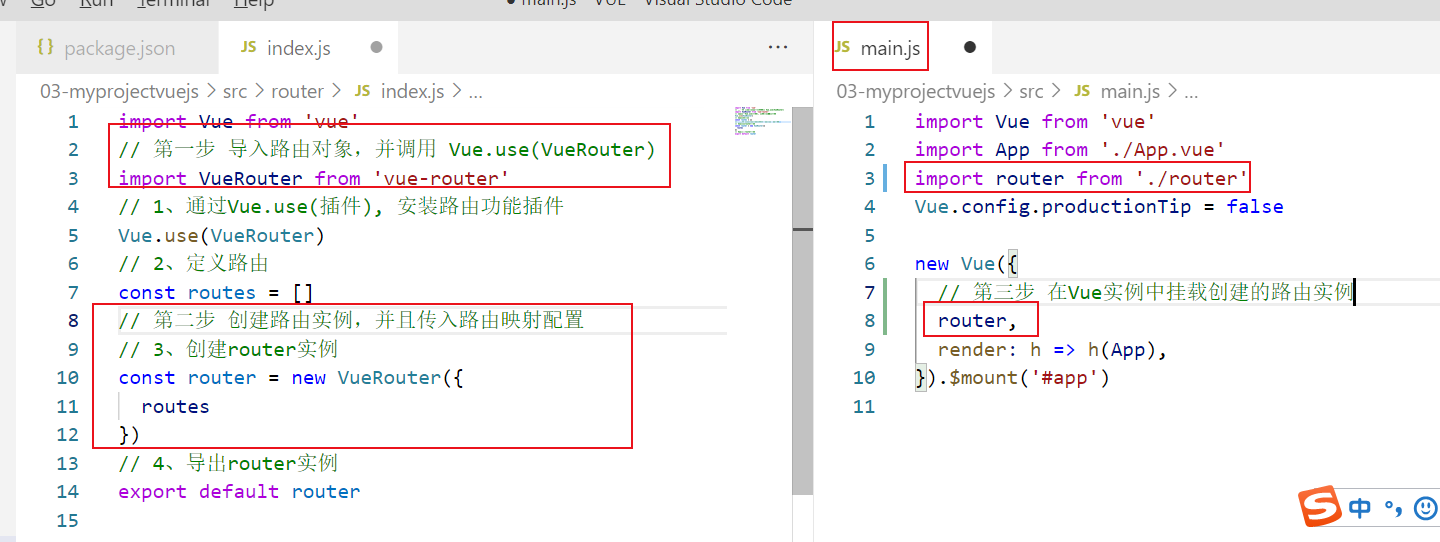
vue-router基本使用
使用vue-router的步骤:
- 第一步: 创建路由组件
- 第二步: 配置路由映射: 组件和路径映射关系
- 第三步: 使用路由: 通过<router-link>和<router-view>
第一步: 创建路由组件
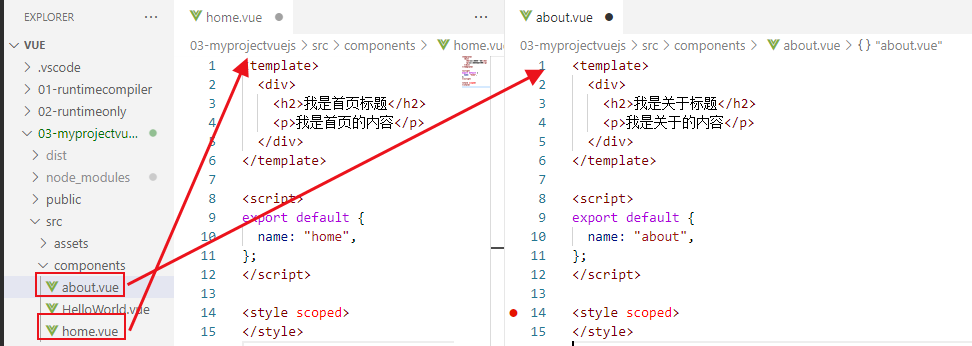
第二步: 配置路由映射: 组件和路径映射关系
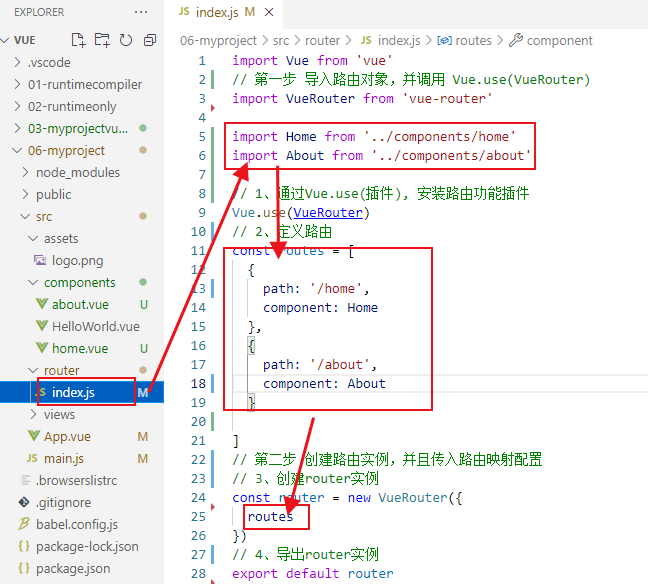
第三步: 使用路由: 通过<router-link>和<router-view>
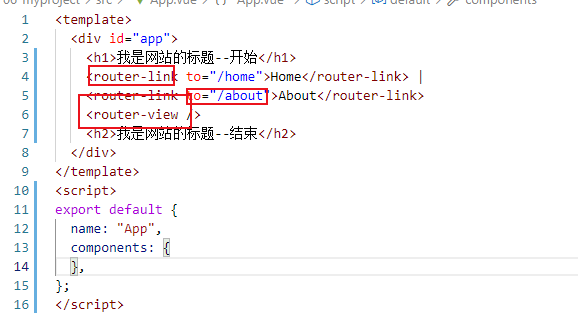
效果展示
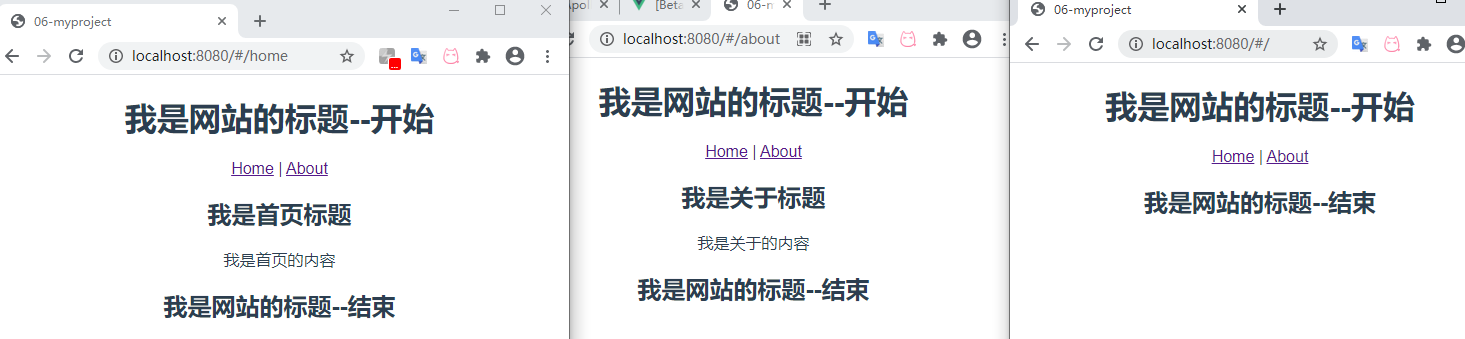
vue-router细节补充
路由的默认路径
如何可以让路径默认跳到到首页, 并且<router-view>渲染首页组件呢? 非常简单, 我们只需要配置多配置一个映射就可以了.
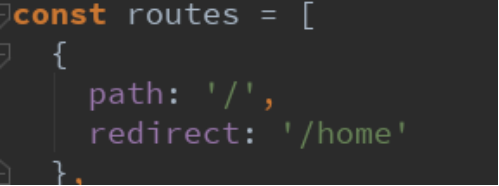
配置解析:
- 我们在routes中又配置了一个映射.
- path配置的是根路径:
- / redirect是重定向, 也就是我们将根路径重定向到/home的路径下, 这样就可以得到我们想要的结果了.
HTML5的History模式
我们前面说过改变路径的方式有两种:
- URL的hash
- HTML5的history
如果希望使用HTML5的history模式, 非常简单, 进行如下配置即可:
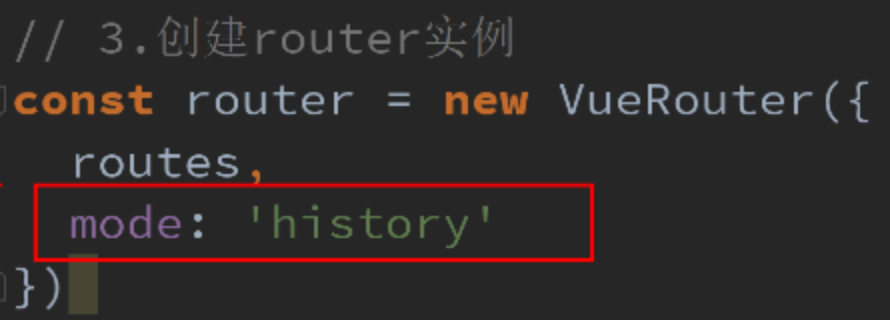
效果展示

router-link补充
<router-link>还有一些其他属性:
to, 用于指定跳转的路径.
tag: tag可以指定<router-link>之后渲染成什么组件, 比如上面的代码会被渲染成一个<li>元素, 而不是<a>
replace: replace不会留下history记录, 所以指定replace的情况下, 后退键返回不能返回到上一个页面中
active-class: 当<router-link>对应的路由匹配成功时, 会自动给当前元素设置一个router-link-active的class,

路由代码跳转
有时候, 页面的跳转可能需要执行对应的JavaScript代码, 这个时候, 就可以使用第二种跳转方式了
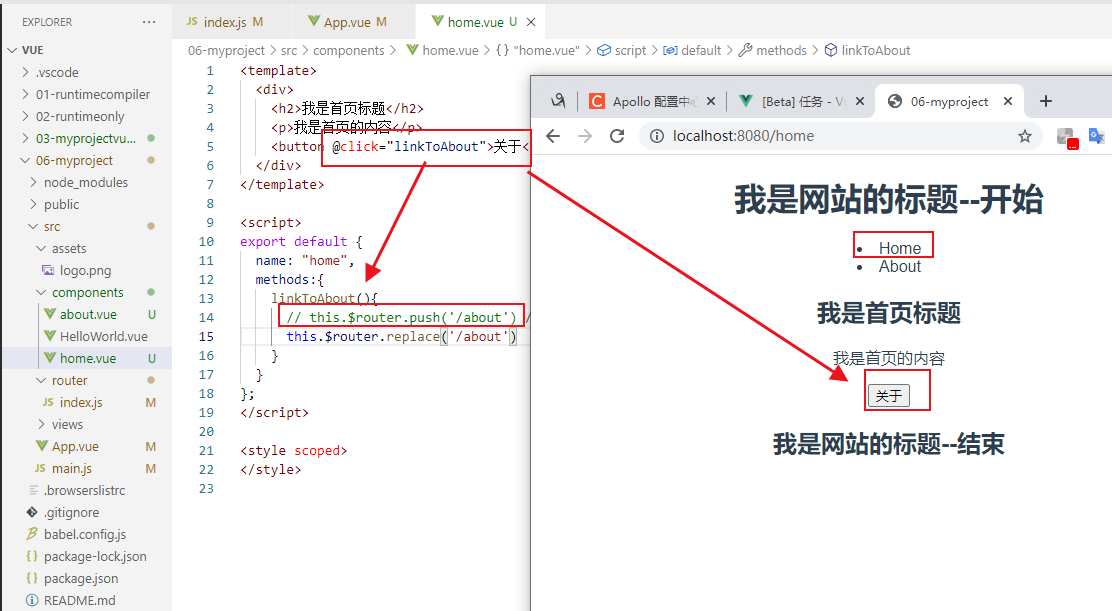
动态路由
在某些情况下,一个页面的path路径可能是不确定的,比如我们进入用户界面时,希望是如下的路径:
- /user/aaaa或/user/bbbb
- 除了有前面的/user之外,后面还跟上了用户的ID
- 这种path和Component的匹配关系,我们称之为动态路由(也是路由传递数据的一种方式)。
首先,添加user.Vue文件

其次,调整路由配置
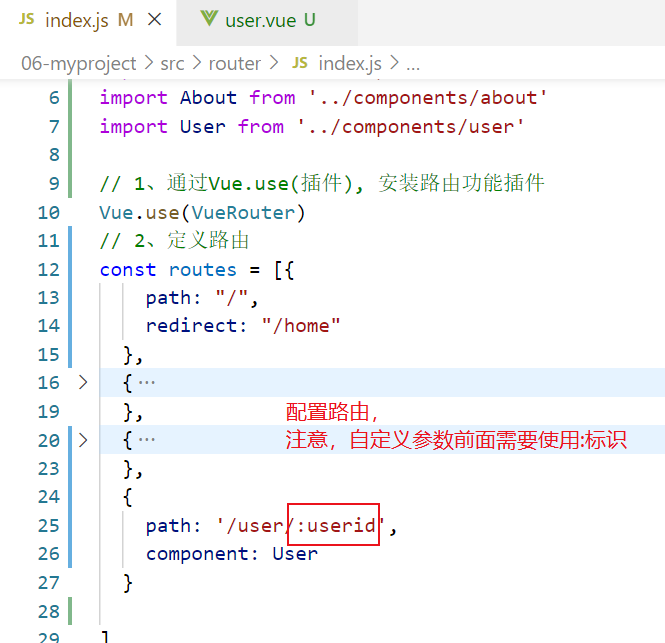
最后,App.vue中添加链接
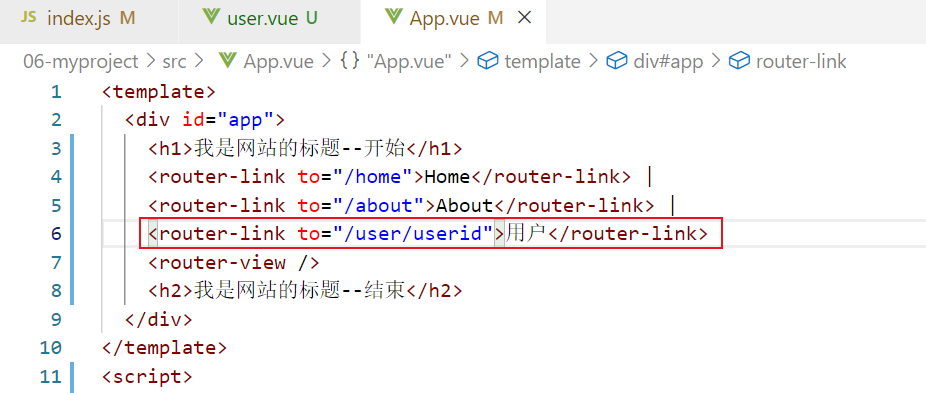
效果展示

4、认识路由的懒加载
官方给出了解释:
- 当打包构建应用时,Javascript 包会变得非常大,影响页面加载。
- 如果我们能把不同路由对应的组件分割成不同的代码块,然后当路由被访问的时候才加载对应组件,这样就更加高效了
官方在说什么呢?
- 首先, 我们知道路由中通常会定义很多不同的页面.
- 这个页面最后被打包在哪里呢? 一般情况下, 是放在一个js文件中. 但是, 页面这么多放在一个js文件中, 必然会造成这个页面非常的大.
- 如果我们一次性从服务器请求下来这个页面, 可能需要花费一定的时间, 甚至用户的电脑上还出现了短暂空白的情况.
- 如何避免这种情况呢? 使用路由懒加载就可以了.
路由懒加载做了什么?
- 路由懒加载的主要作用就是将路由对应的组件打包成一个个的js代码块.
- 只有在这个路由被访问到的时候, 才加载对应的组件
未进行懒加载前

懒加载方式
方式一: 结合Vue的异步组件和Webpack的代码分析.
const Home = resolve => { require.ensure(['../components/Home.vue'], () => { resolve(require('../components/Home.vue')) })};
方式二: AMD写法
const About = resolve => require(['../components/About.vue'], resolve);
方式三: 在ES6中, 我们可以有更加简单的写法来组织Vue异步组件和Webpack的代码分割.
const Home = () => import('../components/Home.vue')
进行懒加载后
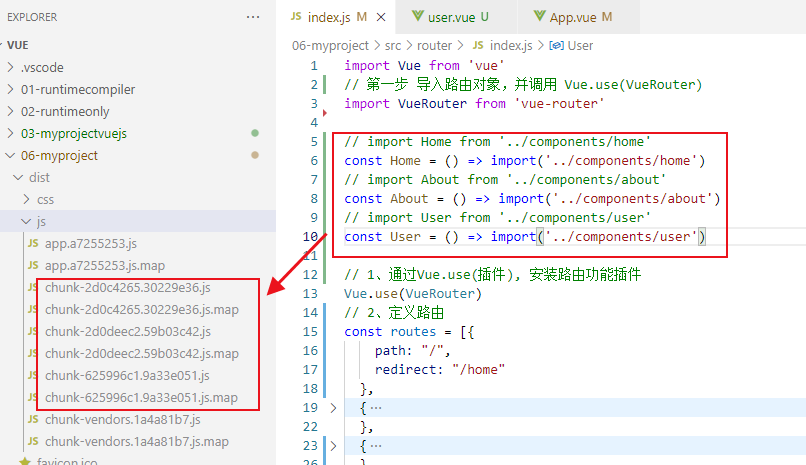
5、认识嵌套路由
嵌套路由是一个很常见的功能
- 比如在home页面中, 我们希望通过/home/news和/home/message访问一些内容.
- 一个路径映射一个组件, 访问这两个路径也会分别渲染两个组件.
路径和组件的关系如下:

实现嵌套路由有两个步骤:
- 创建对应的子组件, 并且在路由映射中配置对应的子路由.
- 在组件内部使用<router-view>标签.
首先,先创建两个组件

接着,设置路由映射关系
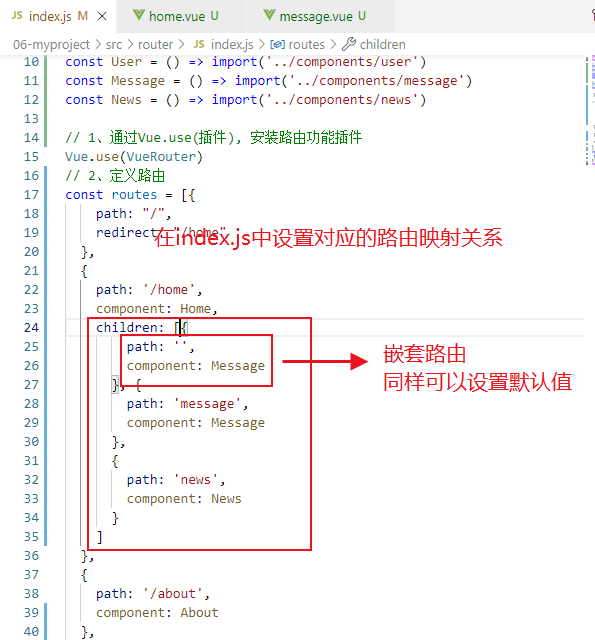
最后,在父组件中使用
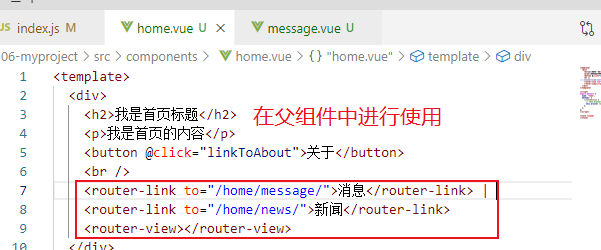
6、路由传递参数
传递参数主要有两种类型: params和query
params的类型:
- 配置路由格式: /router/:id
- 传递的方式: 在path后面跟上对应的值
- 传递后形成的路径: /router/123, /router/abc
query的类型:
- 配置路由格式: /router, 也就是普通配置
- 传递的方式: 对象中使用query的key作为传递方式
- 传递后形成的路径: /router?id=123, /router?id=abc
其中 params 主要是以动态路由的形式体现,上面已经说过,下面主要说一下query类型。
准备工作
为了演示传递参数, 我们这里再创建一个组件, 并且将其配置好
- 第一步: 创建新的组件Profile.vue
- 第二步: 配置路由映射
- 第三步: 添加跳转的<router-link>

传递参数方式一:<router-link>
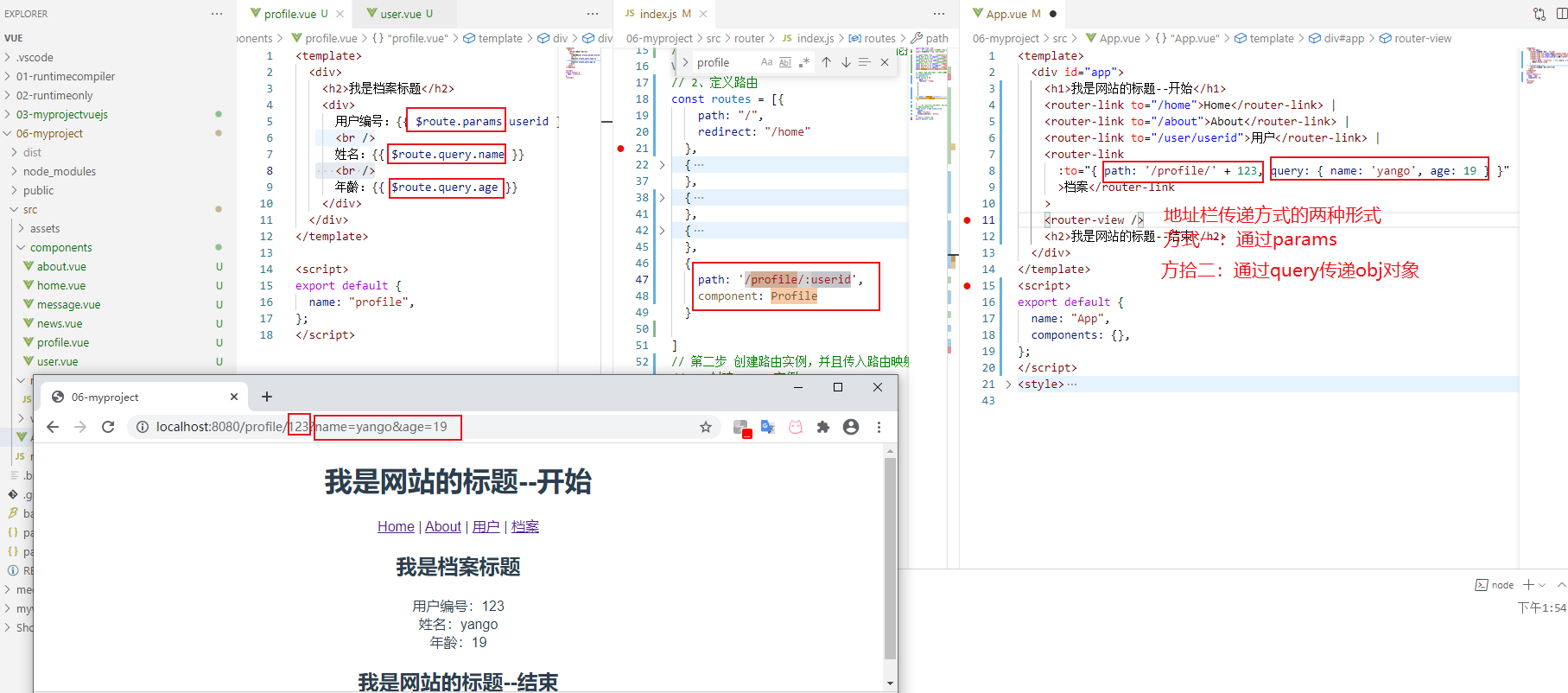
传递参数方式二: JavaScript代码
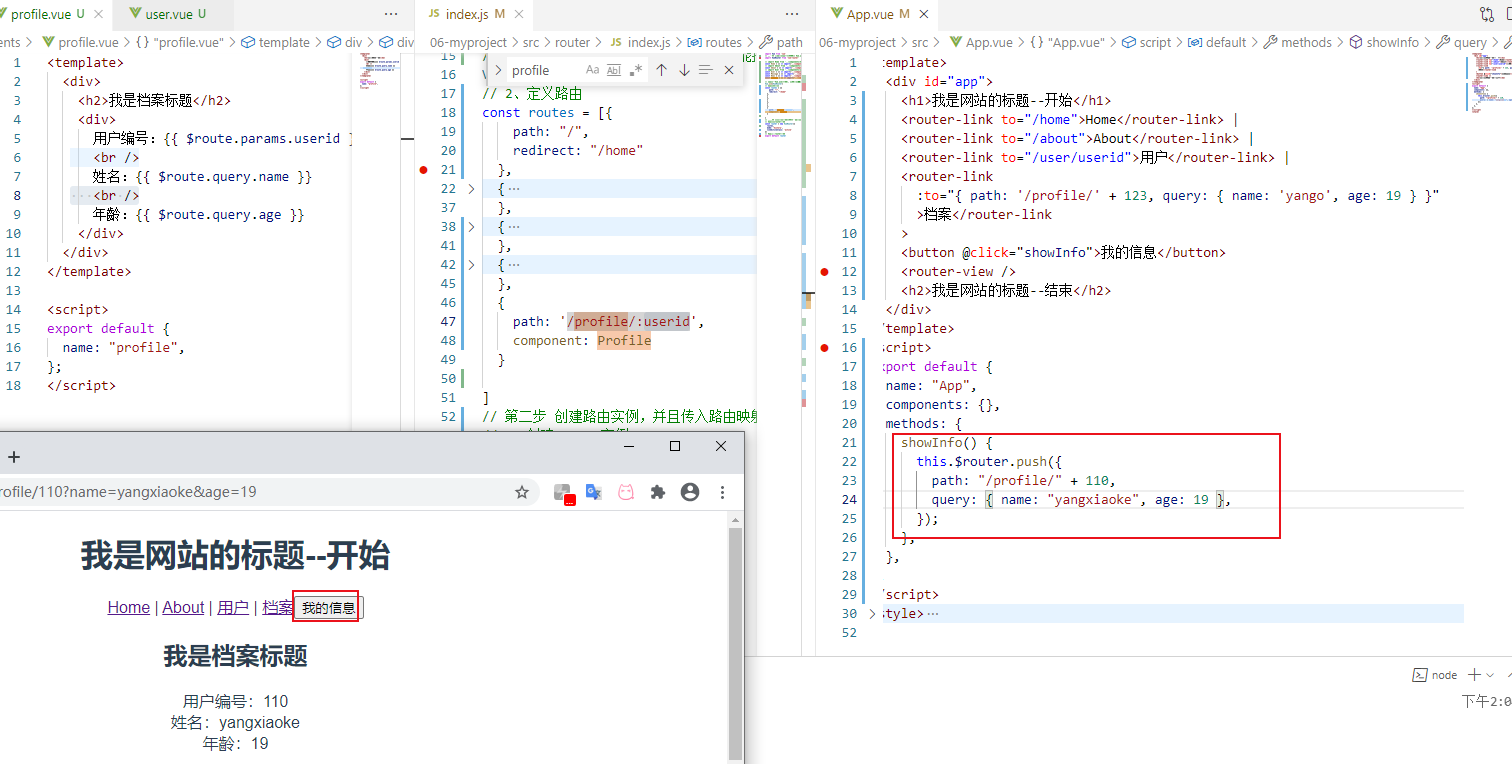
$route和$router是有区别的
- $router为VueRouter实例,想要导航到不同URL,则使用
- $router.push方法 $route为当前router跳转对象里面可以获取name、path、query、params等
7、路由导航守卫
什么是导航守卫?
- vue-router提供的导航守卫主要用来监听监听路由的进入和离开的.
- vue-router提供了beforeEach和afterEach的钩子函数, 它们会在路由即将改变前和改变后触发.
导航守卫使用
我们可以利用beforeEach来完成标题的修改.
- 首先, 我们可以在钩子当中定义一些标题, 可以利用meta来定义
- 其次, 利用导航守卫,修改我们的标题.
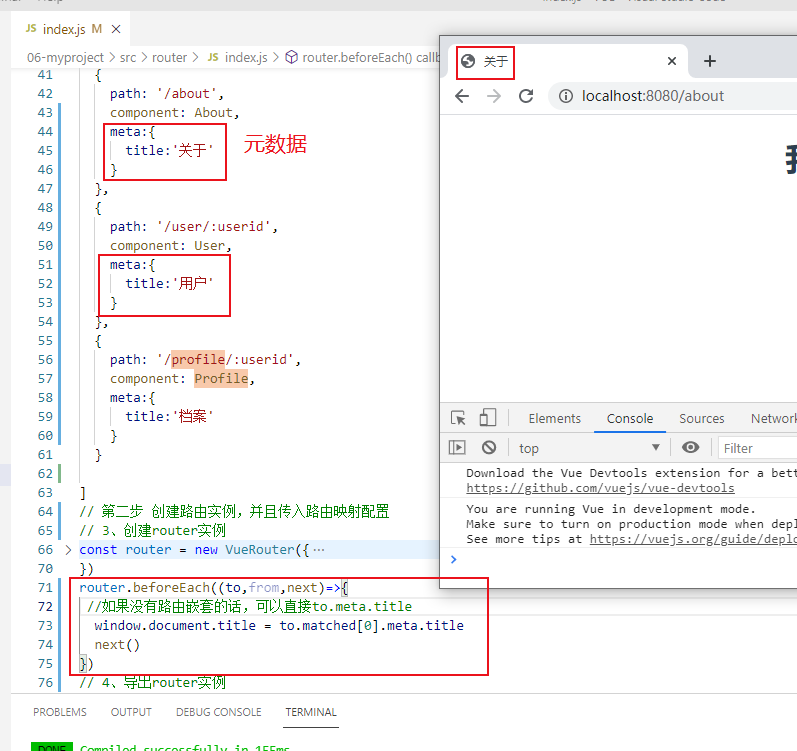
导航钩子的三个参数解析:
- to: 即将要进入的目标的路由对象.
- from: 当前导航即将要离开的路由对象.
- next: 调用该方法后, 才能进入下一个钩子.
导航守卫补充
- 全局守卫
- 前置守卫 beforeEach
(to, from, next) => {} - 后置钩子 afterEach
(to, from) => {}
- 路由独享的守卫
- 可以在路由配置上直接定义 beforeEnter
(to, from, next) => {}
- 组件内的守卫
- 可以在路由组件内直接定义 beforeRouteEnter
(to, from, next) {}
8、keep-alive
keep-alive 是 Vue 内置的一个组件,可以使被包含的组件保留状态,或避免重新渲染。
它们有两个非常重要的属性:
- include - 字符串或正则表达,只有匹配的组件会被缓存
- exclude - 字符串或正则表达式,任何匹配的组件都不会被缓存
router-view 也是一个组件,如果直接被包在 keep-alive 里面,所有路径匹配到的视图组件都会被缓存:

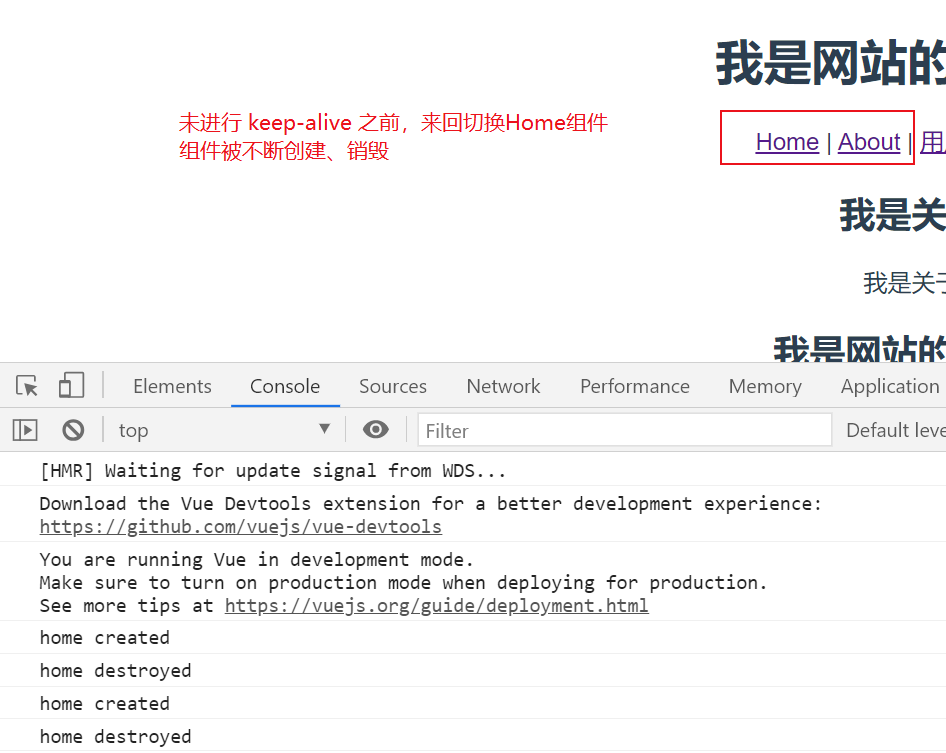
如果把router-view直接包在 keep-alive 里面,所有路径匹配到的视图组件都会被缓存:
可以通过create声明周期函数来验证
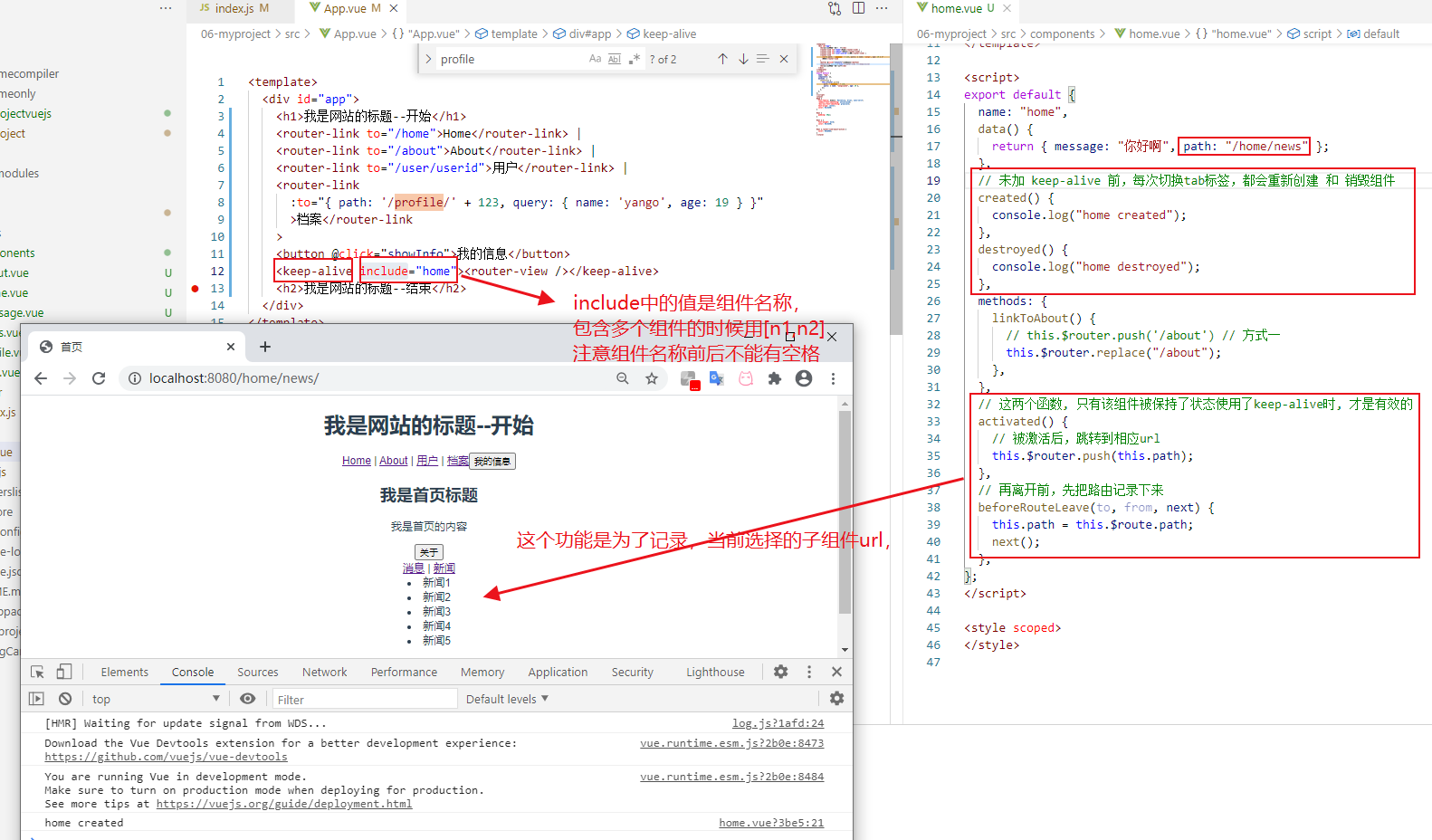
9、TabBar实现
项目管理
为了方便代码管理和体现一步一步的封装、优化过程,我们这个代码会放置到github上,这个版本不断地迭代过程会以tag标签的变化体现出来
实现思路
1. 如果在下方有一个单独的TabBar组件,你如何封装
- 自定义TabBar组件,在APP中使用
- 让TabBar出于底部,并且设置相关的样式
2.TabBar中显示的内容由外界决定
- 定义插槽
- flex布局平分TabBar
3.自定义TabBarItem,可以传入 图片和文字
- 定义TabBarItem,并且定义两个插槽:图片、文字。
- 给两个插槽外层包装div,用于设置样式。
- 填充插槽,实现底部TabBar的效果
4.传入 高亮图片
- 定义另外一个插槽,插入active-icon的数据
- 定义一个变量isActive,通过v-show来决定是否显示对应的icon
5.TabBarItem绑定路由数据
- 安装路由:npm install vue-router —save
- 完成router/index.js的内容,以及创建对应的组件
- main.js中注册router
- APP中加入<router-view>组件
6.点击item跳转到对应路由,并且动态决定isActive
- 监听item的点击,通过this.$router.replace()替换路由路径
- 通过this.$route.path.indexOf(this.link) !== -1来判断是否是active
7.动态计算active样式
- 封装新的计算属性:this.isActive ? {'color': 'red'} : {}
实现步骤
准备工作
1:在github创建项目,https://github.com/1692134188/Vue-TabBar.git
2:通过 vue init webpack tabbar 进行初始化,并提交至github
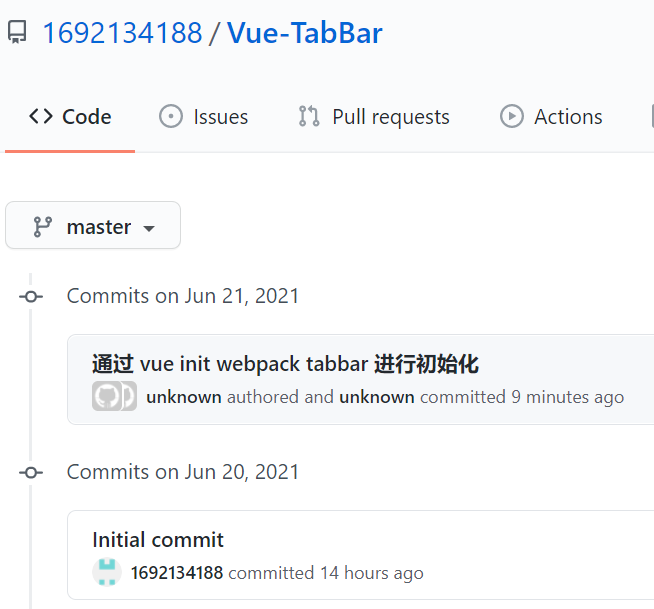
开始编码
关键代码

<template> <div id="app"> <div class="tab-bar"> <div class="tab-bar-item"> <img src="./assets/img/tabbar/home.svg" alt="" /> <div>首页</div> </div> <div class="tab-bar-item"> <img src="./assets/img/tabbar/category.svg" alt="" /> <div>分类</div> </div> <div class="tab-bar-item"> <img src="./assets/img/tabbar/shopcart.svg" alt="" /> <div>购物车</div> </div> <div class="tab-bar-item"> <img src="./assets/img/tabbar/profile.svg" alt="" /> <div>我的</div> </div> </div> </div> </template> <script> export default { name: "App", }; </script> <style> body { padding: 0; margin: 0; } .tab-bar { display: flex; background-color: #f6f6f6; position: fixed; left: 0; right: 0; bottom: 0; box-shadow: 0 -1px 1px rgba(100, 100, 100, 0.2); } .tab-bar-item { flex: 1; text-align: center; height: 49px; font-size: 14px; } .tab-bar-item img { width: 24px; height: 24px; margin-top: 3px; vertical-align: middle; margin-bottom: 2px; } </style>
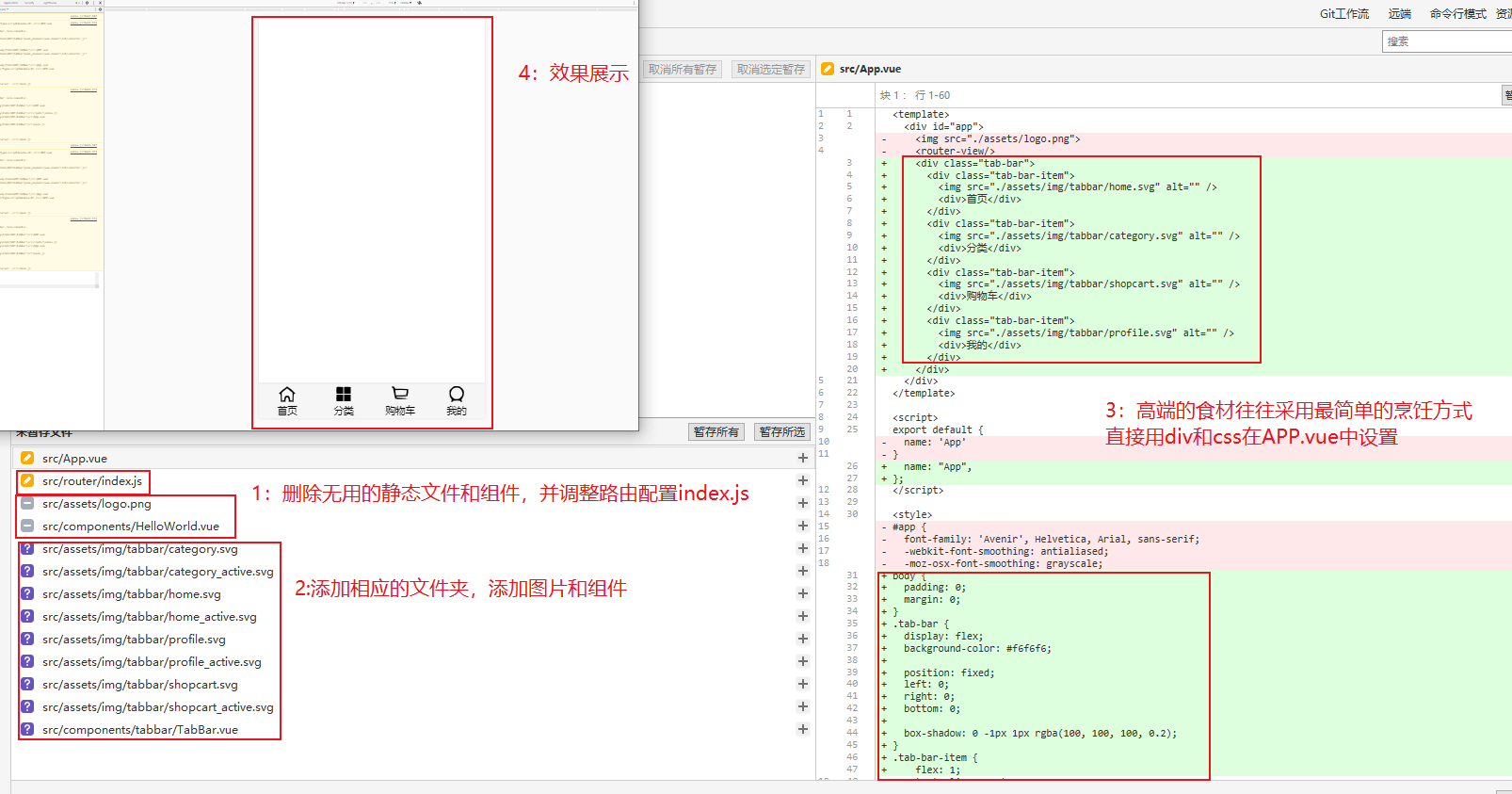
1. 如果在下方有一个单独的TabBar组件,你如何封装
- 自定义TabBar组件,在APP中使用
- 让TabBar出于底部,并且设置相关的样式

2.TabBar中显示的内容由外界决定
- 定义插槽
- flex布局平分TabBar

3.自定义TabBarItem,可以传入 图片和文字
- 定义TabBarItem,并且定义两个插槽:图片、文字。
- 给两个插槽外层包装div,用于设置样式。
- 填充插槽,实现底部TabBar的效果
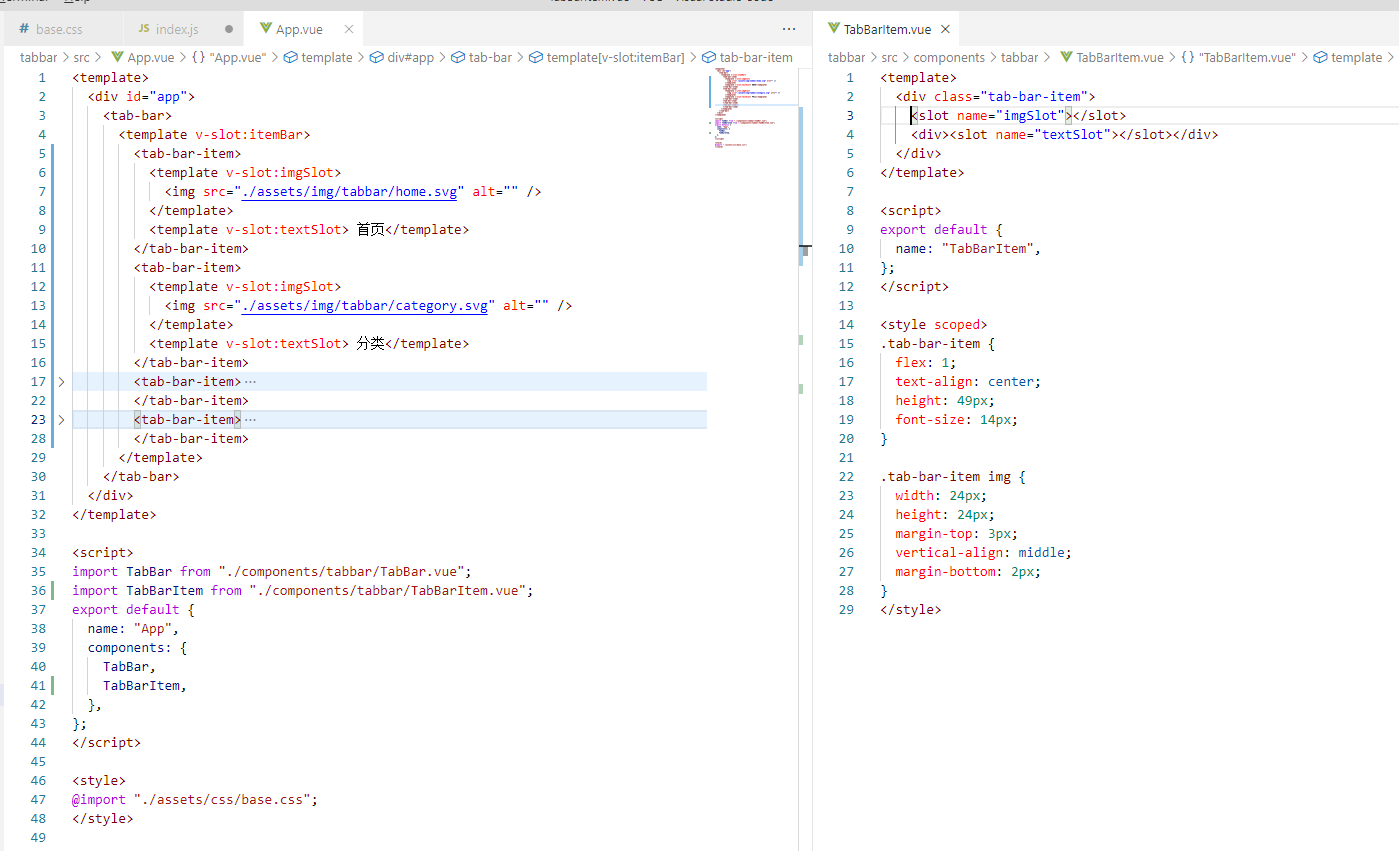
4.传入 高亮图片
- 定义另外一个插槽,插入active-icon的数据
- 定义一个变量isActive,通过v-show来决定是否显示对应的icon
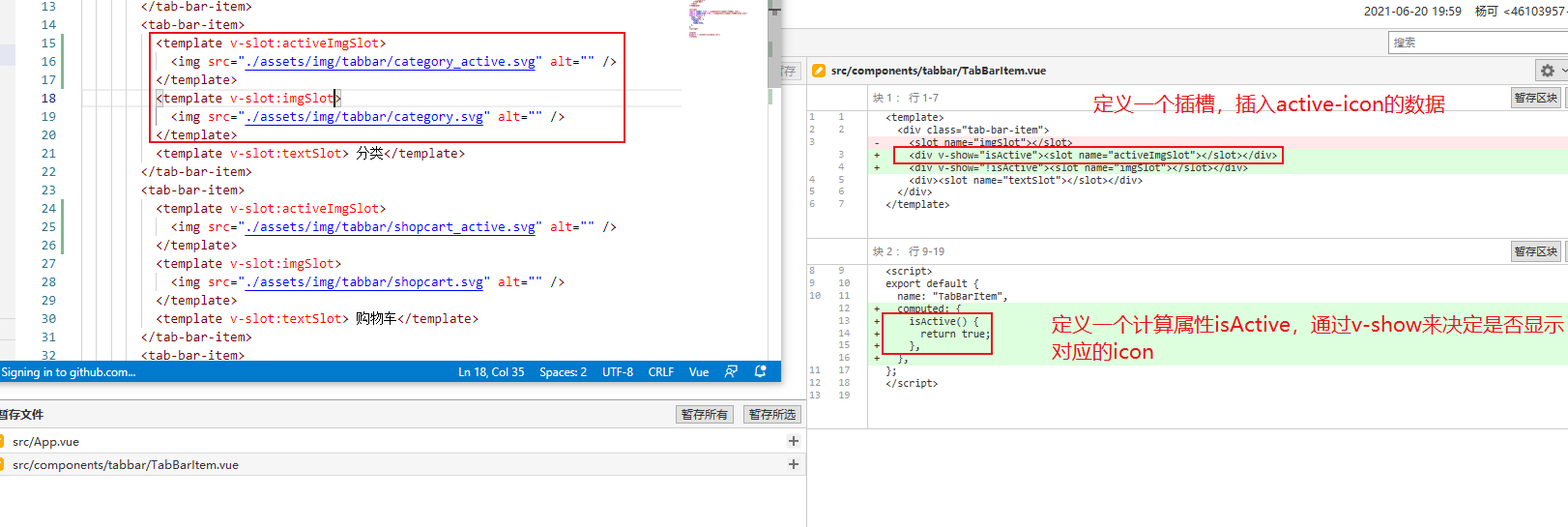
5.TabBarItem绑定路由数据
- 安装路由:npm install vue-router —save (如果通过 vue init webpack projectname 的时候没有安装路由)
- 完成router/index.js的内容,以及创建对应的组件
- main.js中注册router
- APP中加入<router-view>组件

6.点击item跳转到对应路由,并且动态决定isActive 监听item的点击,
- 通过this.$router.replace()替换路由路径
- 通过this.$route.path.indexOf(this.link) !== -1来判断是否是active
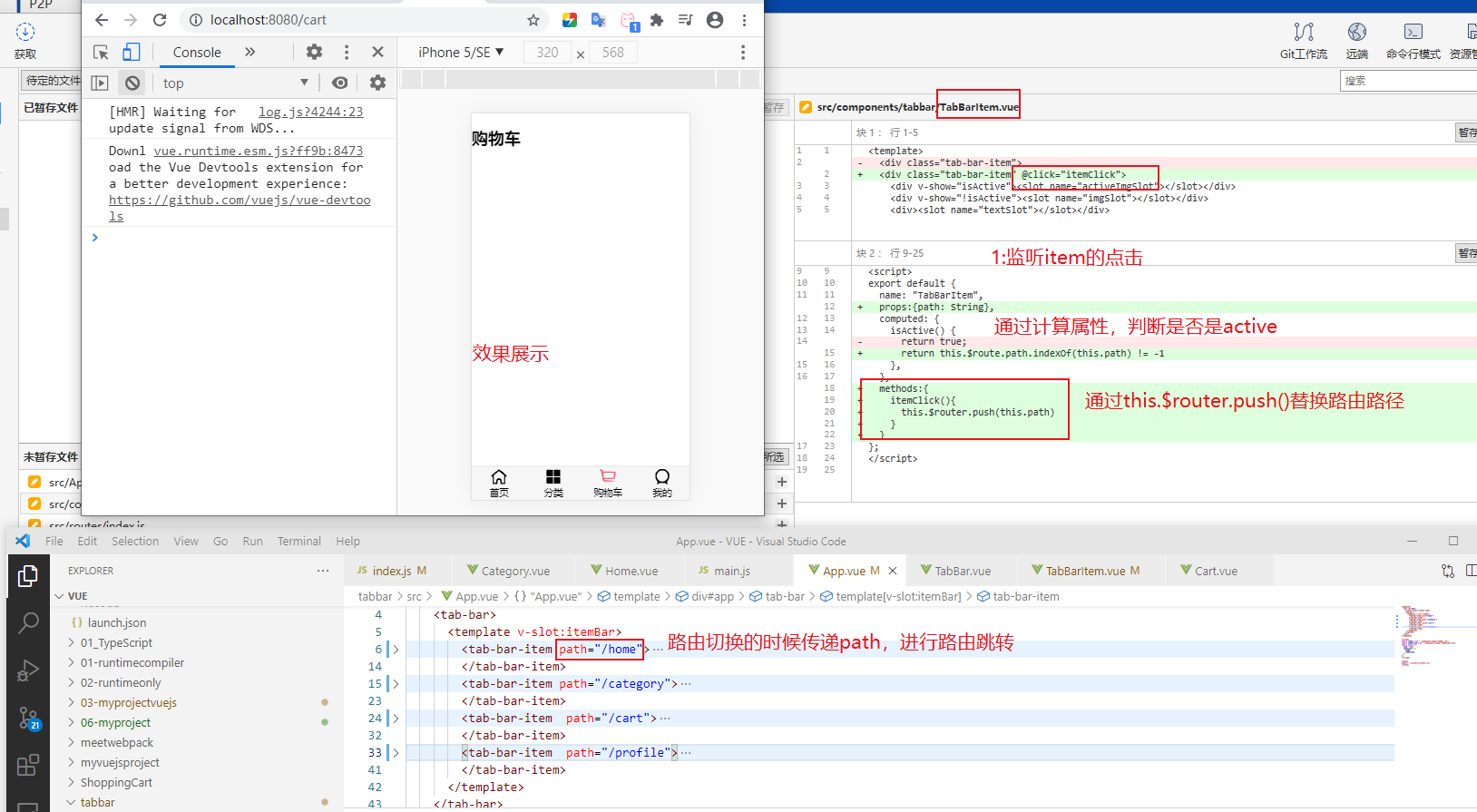
7.动态计算active样式
- 封装新的计算属性:this.isActive ? {'color': 'red'} : {}

8.路径别名
- 将App内的代码进一步提取
- 给路径地址取别名